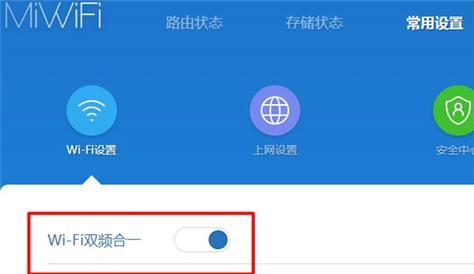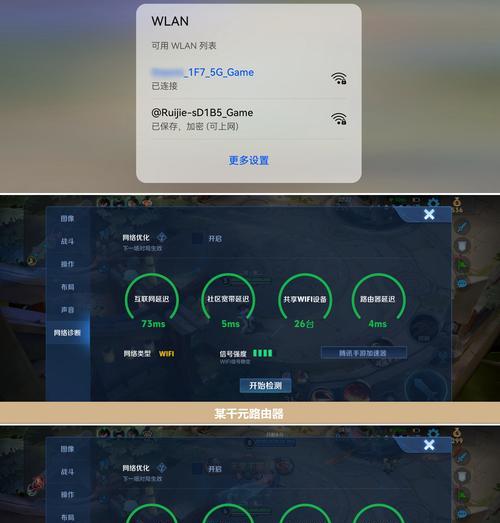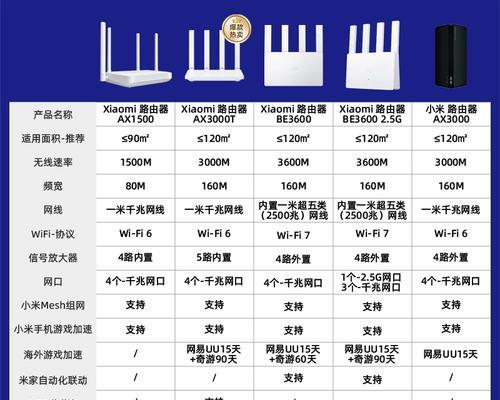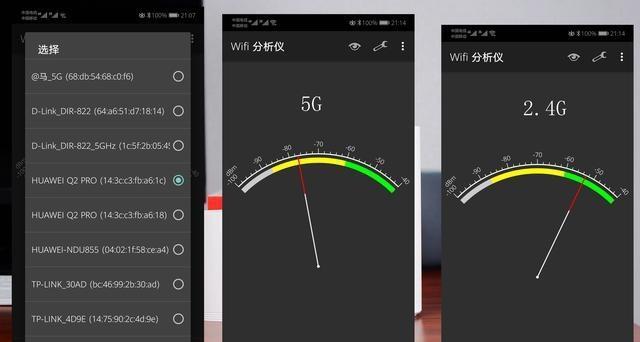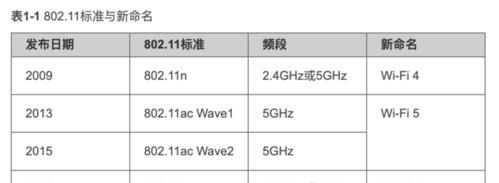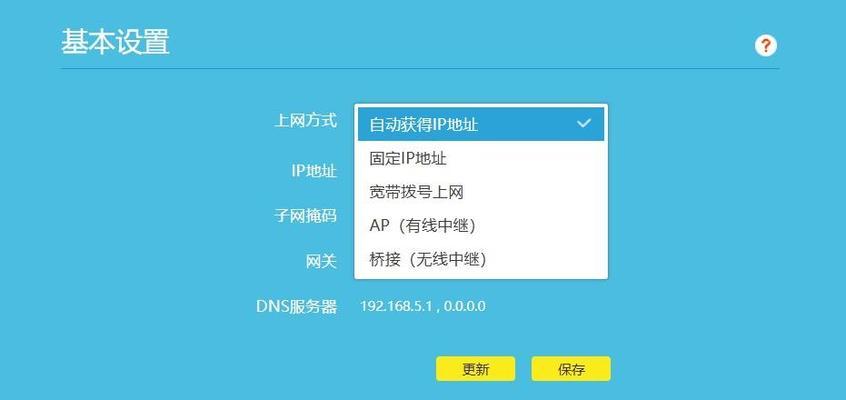路由器如何设置连接多个设备?
随着智能设备的普及,将家中或办公室的多个设备连接到互联网已成为日常需求。路由器作为连接设备与互联网的重要桥梁,正确设置能保证稳定和安全的网络体验。本文旨在为读者提供全面的指南,帮助大家轻松设置路由器,连接多个设备。
一、准备工作与了解路由器
在开始设置之前,确保您已拥有路由器、电源适配器以及网络线缆(如果需要有线连接)。了解您的路由器型号和管理界面的访问方式也是必要的,这通常在路由器底面的标签上有所记录。
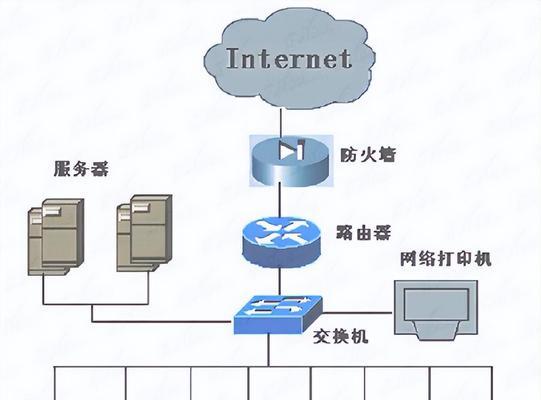
二、路由器的基本设置
1.接入电源与初始连接:将电源适配器插入路由器,并连接到调制解调器或宽带线路。
2.访问管理界面:使用电脑通过有线连接或搜索无线网络信号连接到路由器。
3.登录路由器管理界面:在浏览器中输入路由器管理界面的IP地址,以初始用户名和密码登录。

三、建立稳定的无线网络
1.配置SSID及密码:为无线网络命名(SSID)并设置安全的无线网络密码。
2.选择最佳通道:在管理界面中选择信号干扰最小的无线通道,通常有1、6、11等选项。
3.设置无线加密方式:推荐使用WPA2或更高级别的加密方式以保护网络安全。
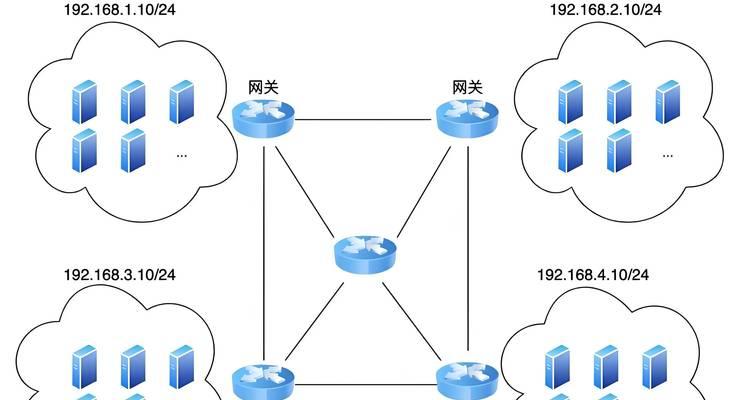
四、连接多个设备
1.设备搜索到无线信号:确保所有需要连接网络的设备能够搜索到刚才配置的无线信号。
2.输入密码连接:在每个设备上输入无线网络的密码,完成连接。
3.检查设备连接状态:连接后检查设备是否有稳定的互联网接入。
五、高级设置与网络优化
1.开启MAC地址过滤:限制特定设备的接入,增强网络安全。
2.设置访客网络:为访客提供单独的无线网络以保护主网络的安全。
3.使用网络QoS:如果路由器支持,通过QoS设置对网络流量进行管理,保证重要应用的优先权。
六、故障排查与常见问题解决
1.检查所有连接:确保所有电缆连接正确无误。
2.重启路由器:偶尔重启可以解决一些临时的网络问题。
3.更新固件:检查路由器是否有可用的固件更新,升级以获得性能提升和新功能。
用户体验导向:
在设置路由器时,如果有任何疑问,可以参考路由器的用户手册或从制造商官网下载相关帮助文档。设置过程中应耐心细致,确保每一步都正确执行,以避免可能的网络安全风险。
文章到此,我们已经介绍了从路由器的初步设置到多设备连接,再到高级设置和网络优化的完整过程。通过以上步骤,您可以有效地管理您的网络环境,确保所有设备都能够高效并且安全地接入互联网。
版权声明:本文内容由互联网用户自发贡献,该文观点仅代表作者本人。本站仅提供信息存储空间服务,不拥有所有权,不承担相关法律责任。如发现本站有涉嫌抄袭侵权/违法违规的内容, 请发送邮件至 3561739510@qq.com 举报,一经查实,本站将立刻删除。
- 站长推荐
-
-

Win10一键永久激活工具推荐(简单实用的工具助您永久激活Win10系统)
-

华为手机助手下架原因揭秘(华为手机助手被下架的原因及其影响分析)
-

随身WiFi亮红灯无法上网解决方法(教你轻松解决随身WiFi亮红灯无法连接网络问题)
-

2024年核显最强CPU排名揭晓(逐鹿高峰)
-

光芒燃气灶怎么维修?教你轻松解决常见问题
-

解决爱普生打印机重影问题的方法(快速排除爱普生打印机重影的困扰)
-

红米手机解除禁止安装权限的方法(轻松掌握红米手机解禁安装权限的技巧)
-

如何利用一键恢复功能轻松找回浏览器历史记录(省时又便捷)
-

小米MIUI系统的手电筒功能怎样开启?探索小米手机的手电筒功能
-

华为系列手机档次排列之辨析(挖掘华为系列手机的高、中、低档次特点)
-
- 热门tag
- 标签列表
- 友情链接